Önemli Verileri Kaybetmeden Blu Telefonunuzun Kilidini Açmak İçin Hızlı Çözümler
Hiç dışarıda kilitli kaldınız mı ve çaresizce nasıl dışarı çıkacağınızı aradınız mı? Blu telefonun kilidini aç Şifrenizi unuttuktan sonra? Kişilere veya dosyalara acilen erişmeniz gerektiğini ve kilit ekranında takılıp kaldığınızı hayal edin. İster ikinci el bir Blu cihazı aldınız, ister ekranınız tepkisiz olsun veya PIN kodunuzu veya deseninizi unuttunuz olsun, bu sinir bozucu durum herkesin başına gelebilir. Neyse ki, cihazınızın kontrolünü yeniden ele geçirmenin birden fazla güvenilir yolu var. Bu kılavuz, Blu telefonunuzun kilidini hızlı ve güvenli bir şekilde açmak için en iyi yöntemleri size gösterecek; teknik beceri gerekmiyor, sadece adım adım talimatlar.

Bu makalede:
- Bölüm 1. Şifre Olmadan Blu-Phone'un Kilidini Açın [Editörün Seçimi]
- Bölüm 2. Google Hesabı Kullanarak Blu Telefonunun Kilidini Açma
- Bölüm 3. Fabrika Ayarlarına Sıfırlama ile Blu Telefonun Kilidi Nasıl Açılır
- Bölüm 4. Cihazımı Bul aracılığıyla Blu Telefonunun Kilidi Nasıl Açılır
- Bölüm 5. Blu-ray Telefonun Kilidini Açma Hakkında SSS
Bölüm 1. Şifre Olmadan Blu-Phone'un Kilidini Açın [Editörün Seçimi]
Blu Android telefonunuzun dışında kilitli kaldıysanız ve onunla ilişkili Google hesabını hatırlayamıyorsanız, sorunu şu şekilde çözmenizi öneririz: imyPass Herhangi BirGeçiş. Bunun nedeni, mevcut en iyi kurtarma seçeneği olmasıdır. Özellikle Android cihazlar için tasarlanmıştır ve kullanıcıların cihazlarına birkaç tıklamayla yeniden erişim sağlamalarına olanak tanır. Telefonun unutulan şifreler, kırık bir ekran veya satın alınmış olması nedeniyle kilitlenmiş olması önemli değildir; bu yazılım, kullanıcının güvenliğini sağlarken cihazın kilidini hızla açacaktır.

4.000.000+ İndirme
Orijinal şifreye ihtiyaç duymadan her türlü ekran kilidini (PIN, desen, şifre, parmak izi, yüz kimliği) kaldırın.
Google oturum açma bilgilerinizi hatırlayamasanız bile Samsung ve diğer cihazlarda FRP kilidini atlayın.
Basit bir işlemle Blu telefonunuzun kilidini tek bir tıklamayla açabilirsiniz.
Kullanıcı dostu tasarımı sayesinde yeni başlayanların bile rahatlıkla kullanabilmesini sağlar.
Bu, ilk Samsung cihazları gibi belirli eski modeller içindir.
Yazılımı Başlat
Programı bilgisayarınıza indirin ve kurun. Adı imyPass AnyPassGo'dur. Kurulumdan sonra uygulamayı açın ve Ekran Parolasını Kaldır seçenek.
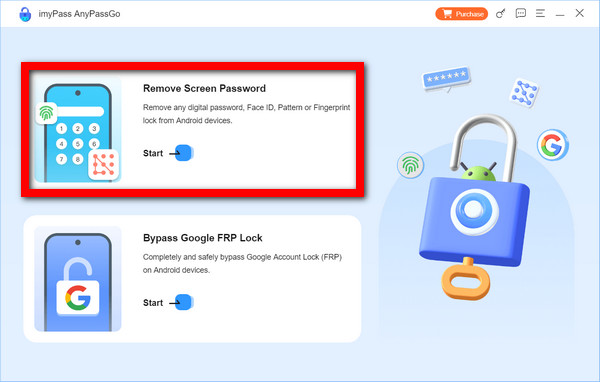
Blu Telefonunuzu Bilgisayara Bağlayın
Sağlanan listeden seçin Mavi Cihazınızın markası olarak. Telefonunuzu bir USB kablosu kullanarak bilgisayara bağlayın.

Kilidi Açma Sürecini Başlatın
Sistem cihazı tanıdıktan sonra, üzerine tıklayın Şimdi KaldırBirkaç dakika içinde imyPass cihazınızda ayarlanan ekran kilidini kaldıracaktır.
Bölüm 2. Google Hesabı Kullanarak Blu Telefonunun Kilidini Açma
Bir Google Hesabı kullanmak, Blu telefonunuzu parola olmadan kurtarmanıza yardımcı olabilir ve muhtemelen mümkün olan en karmaşık olmayan yöntemdir. Bunun için Google Hesabına hala erişiminiz olduğunu unutmamak önemlidir desen kilidini aç etkili bir şekilde çalışmanın yöntemi.
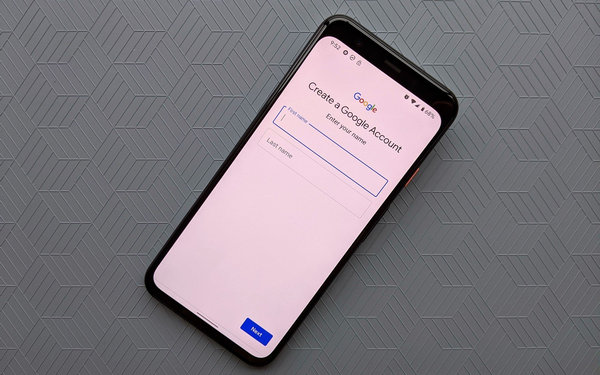
Blu telefonunuzun kilit ekranında, belirli bir sayıya ulaşana kadar sürekli olarak yanlış şifre girmelisiniz. Birkaç denemeden sonra, şunu söyleyen bir seçenek görmelisiniz: Deseni Unuttum veya PIN'i unuttum.
Bu seçeneği gördüğünüzde, üzerine dokunun. Sonraki gelen oturum açma ekranı, söz konusu cihaza bağlı Google Hesabı'nı gerektirecektir.
Sonraki oturumda, istemi takip edin ve Google e-postanızı ve şifresini sağlayın. Girilen hesabın telefona bağlı olduğundan emin olun.
Kimlik bilgileriniz doğru girildiğinde yeni bir ekran kilidi parolası veya deseni ayarlayabilirsiniz.
Yeni şifreyi belirledikten sonra sistemi yenilemek için bir sonraki adım telefonu yeniden başlatmak olmalıdır.
Son olarak, sistem yeniden başlatıldıktan sonra, söz konusu cihaz yeni oluşturulan parola kullanılarak kilidi açılacaktır. Artık tam erişim yeniden sağlanabilir.
Bölüm 3. Fabrika Ayarlarına Sıfırlama ile Blu Telefonun Kilidi Nasıl Açılır
Blu cihazınızın kilidini açmak için geriye kalan tek seçenek fabrika ayarlarına sıfırlama ise, öncelikle kişilerden fotoğraflara ve uygulamalara kadar tüm verilerinizin kalıcı olarak silineceğini vurgulaması gerekir. Bu, yalnızca Google hesabınızın şifresini unuttuysanız geçerli bir seçenektir.
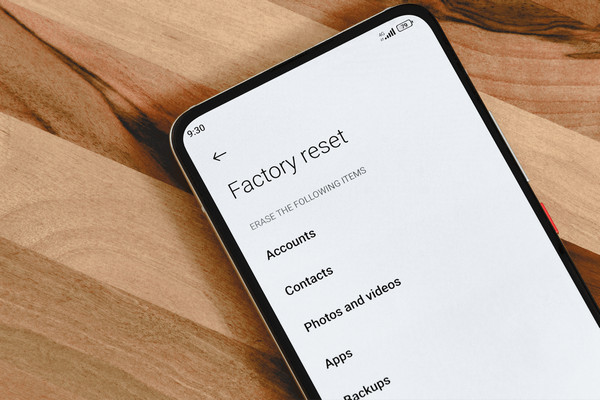
Öncelikle Blu telefonunuzu kapatmak için tuşuna uzun süre basın. Güç Ekran tamamen kararana kadar düğmesine basın.
Daha sonra, Sesi Açma düğmesine aynı anda basıp basılı tutmalısınız. Yukarı ve Güç tuşları. Ekranda Blu logosunu görene kadar bırakmayın.
Logoyu gördüğünüzde tuşları bırakmalısınız. Kurtarma Modu etkinleşecektir.
Bundan sonra, şunu kullanarak kaydırma yapın: Hacim düğmeleri Wipe data/factory reset'i vurgulamanıza izin verecektir. Vurgulandığında, onaylamak için Güç tuşuna basın.
Basmak Evet telefonun fabrika ayarlarına sıfırlanması gerektiğini doğrulamak için.
Son olarak, sıfırlama işlemi tamamlandıktan sonra telefonunuz otomatik olarak yeniden başlatılacaktır. Bu noktada, telefon yeni bir cihaz olarak yapılandırılacak şekilde ayarlanmıştır.
Not:
Sıfırlamadan sonra, Google hesabınızla (FRP) oturum açmanız istenebilir. imyPass Herhangi BirGeçiş Eğer hatırlayamıyorsanız bu kilidi aşmanıza yardımcı olabilir.
Bölüm 4. Cihazımı Bul aracılığıyla Blu Telefonunun Kilidi Nasıl Açılır
Blu telefonunuz hala internete ve Google hesabınıza bağlıysa, Google'ın telefonu uzaktan açmanıza yardımcı olan Find My Device adlı bir seçeneği vardır. Bu prosedürün fabrika ayarlarına sıfırlamaya eşdeğer olduğunu, yani cihazınızdaki tüm kişisel verilerin silineceğini unutmayın. ana ekranı aç erişim.

Tablet, telefon veya bilgisayarınızı kullanarak Cihazımı Bul web sitesine erişin.
Blu telefonunuzun bağlı olduğu Google hesabını kullanın ve oturum açın.
Giriş yaptığınızda, Google hesabınıza bağlı cihazların bir seçimi gösterilecektir. Blu telefonunuzu seçin.
Şimdi tıklayın Cihazı Sil seçeneği. Bu eylem telefonunuz için sıfırlama prosedürünü başlatacaktır.
Ekranınızda belirtildiği gibi prosedürü onaylayın. Bu durumda, prosedür şifre dahil olmak üzere telefonun hafızasından tüm kişisel verileri kaldıracaktır.
Sıfırlama işlemi tamamlandıktan sonra telefonunuz son adıma hazır hale gelecek ve ekran kilidi şifresini ayarlayabileceksiniz.
Not:
Bu yöntemi kullanmayı planlıyorsanız, telefonun açık olduğundan ve mobil veri veya Wi-Fi'nin açık olduğundan emin olun.
SSS.
-
Şifresiz bir Blu telefonunun kilidini açmak tüm verileri siler mi?
Evet. Genellikle, Blu telefonunuz için şifresiz herhangi bir alet kullanarak yapılan herhangi bir kilit açma işlemi, cihaz verilerini siler. Bu, maliyetidir. Ancak, birçok hizmet gibi imyPass Herhangi BirGeçiş algoritmalarını geliştiriyor ve teknik engelleri aşmaya çalışıyorlar.
-
BLU telefonlarda SIM kilidi açma ile ekran kilidi açma arasındaki fark nedir?
SIM kilidi açma operatör kısıtlamalarını kaldırırken, ekran kilidi açma telefon şifresini, parmak izini, desenleri veya yüz kimliğini kaldırır.
-
BLU telefonların kilidi üçüncü taraf operatörler kullanılarak açılabilir mi?
Hayır. Yalnızca Blu telefonunu kilitleyen operatör, Blu telefonunun SIM kilidini kaldırabilir. Genellikle IMEI numarası gerekir.
Çözüm
bilmek Blu telefonların kilidi nasıl açılır Kilitli kaldığınızda size zaman, stres ve para kazandırabilir. İster Google hesabı, ister fabrika ayarlarına sıfırlama, ister Cihazımı Bul veya imyPass Herhangi BirGeçişHer yöntem, cihazınıza tam erişiminizi yeniden kazanmanıza yardımcı olacak güvenilir bir çözüm sunar.
Sıcak Çözümler
-
Android'in kilidini aç
- Telefonunuzun Kilidinin Açık Olduğunu Nasıl Anlayabilirsiniz?
- Samsung Telefon Ekranının Şifresiz Kilidini Açma
- Android Cihazda Desen Kilidinin Kilidini Açın
- Doğrudan Kilit Açmaların İncelenmesi
- OnePlus Telefonun Kilidini Açma
- OEM Kilidini Aç ve OEM Kilit Açma Griliğini Düzelt
- Sprint Telefonunun Kilidini Açma
-
iOS'un kilidini aç
-
Şifre İpuçları
-
iOS İpuçları

